
SONOFF smart home ha un nuovo interruttore a parete con scena smart – NSPanel disponibile per l'ordine su Kickstarter a partire dall'11 ottobre.
Il nuovo interruttore smart è dotato di circuiteria Wi-Fi, un sensore di temperatura, un avanzato schermo touch HMI e molto altro. Questo pannello di controllo non solo monitora la temperatura interna ed esterna, ma lavora per il riscaldamento e il raffreddamento. Inoltre, svolge funzioni simili a un interruttore smart poiché ti permette di controllare la temperatura della tua casa durante la giornata usando una programmazione, e di interagire con dispositivi ZigBee tramite scene smart. La funzione gruppo è progettata per permetterti di attivare facilmente un insieme di dispositivi con un solo tocco sul pannello.
L'interruttore a parete può essere controllato da remoto utilizzando l'app eWeLink, e si mantiene attivato o disattivato lavorando con Alexa, Google Home e l'assistente virtuale intelligente Alice. Oltre a SONOFF, alcuni modelli compatibili con eWeLink e l'illuminazione smart Philips possono essere collegati senza problemi a NSPanel per offrirti una gestione uniforme di diversi ecosistemi di casa intelligente.
Successivamente, passiamo alla configurazione e all'aggiunta di funzionalità per NSPanel e l'app eWeLink. Daremo un'occhiata a:
Come abbinare NSPanel con l'app eWeLink?
Come attivare una scena intelligente su NSPanel?
Come attivare un gruppo su NSPanel?
Come controllare un singolo dispositivo SONOFF su NSPanel?
Come abbinare NSPanel con l'app eWeLink?
Abbina con l'app eWeLink tramite Bluetooth.
- Premi a lungo qualsiasi pulsante su NSPanel per 5s per entrare in modalità abbinamento. Avvia l'App eWeLink. Tocca l'icona “+” in basso nell'App>>Abbinamento rapido>>Verifica “L'indicatore lampeggia correttamente”>>Avanti.

2. Attendi che l'App scopra NSPanel>>Tocca “Connetti”>>Seleziona una WiFi, poi inserisci “SSID” e “password” e Salva.

3. Attendi qualche secondo finché non trovi il nome del dispositivo NSPanel>>Fatto. Ora hai abbinato con successo NSPanel ed eWeLink.

Come attivare una scena intelligente su NSPanel?
- Crea una scena intelligente sull'App. Ad esempio, se la temperatura raggiunge 26℃, BASICR3 si accende automaticamente.
- Tocca “Scena”. Per creare la “Condizione”, tocca Aggiungi>>Tocca l'icona “+” su Aggiungi>>Seleziona ”Tocca per eseguire”>>Seleziona “NSPanel”>>Temp>>Inserisci “26”>>Salva. Per creare l'“Azione”, tocca l'icona “+” su Aggiungi>> Seleziona “Dispositivo intelligente”>>Seleziona “BASICR3”>>Tocca “ON” e “Salva”>> Procedi a “Salva”.
*Puoi impostare i due pulsanti come condizione per attivare la scena intelligente


3. Accedi a NSPanel su eWeLink>>Tocca “…” nell'angolo in alto a destra>>Seleziona “Widget”>>Vai a “…” nell'angolo in alto a destra>>Seleziona “Aggiungi widget”>>Seleziona la scena creata>>Salva.


4. Ora, puoi attivare la scena su NSPanel con un solo tocco.

Come attivare un gruppo su NSPanel?
Crea un gruppo sull'App. Ad esempio, un tocco per attivare un gruppo per accendere BASICR3, BASICR2 e RFR2.
1. Vai a BASICR3 su eWeLink>> Tocca “…” nell'angolo in alto a destra>>Crea gruppo>>Seleziona BASICR3, BASICR32 e RFR2>>Salva.

2. Accedi a NSPanel su eWeLink>>Tocca “…” nell'angolo in alto a destra>>Seleziona “Widget”>>Vai a “…” nell'angolo in alto a destra>>Seleziona “Aggiungi widget”>>Seleziona il gruppo creato>>Salva.


3. Ora, puoi attivare un gruppo di dispositivi su NSPanel con un solo tocco.

Come controllare un singolo dispositivo SONOFF su NSPanel?
- Abbinalo con eWeLink.
- Aggiungilo su NSPanel tramite l'aggiunta di un “Widget”. Riferisciti al modo di aggiungere Scene o Gruppi. Poi puoi accendere o spegnere il dispositivo su NSPanel con un solo tocco.
La configurazione finale che devi fare su NSPanel
Ora, se tutto è già pronto, scorri semplicemente lo schermo per accedere al controllo intelligente della tua casa nel pannello. Puoi scorrere verso il basso lo schermo per regolare la luminosità, mantenerlo in modalità sleep per un tempo specifico per risparmiare energia e cambiare l'orientamento dello schermo in base al montaggio a parete (solo tipo US). Puoi scorrere a sinistra per passare al pannello di controllo per il singolo dispositivo, dispositivi raggruppati e scena intelligente dall'interfaccia principale con visualizzazione di temperatura, meteo e data.


NSPanel il progetto è in corso su Kickstarter, prima lo ottieni, più risparmi sulla tua casa intelligente.


















































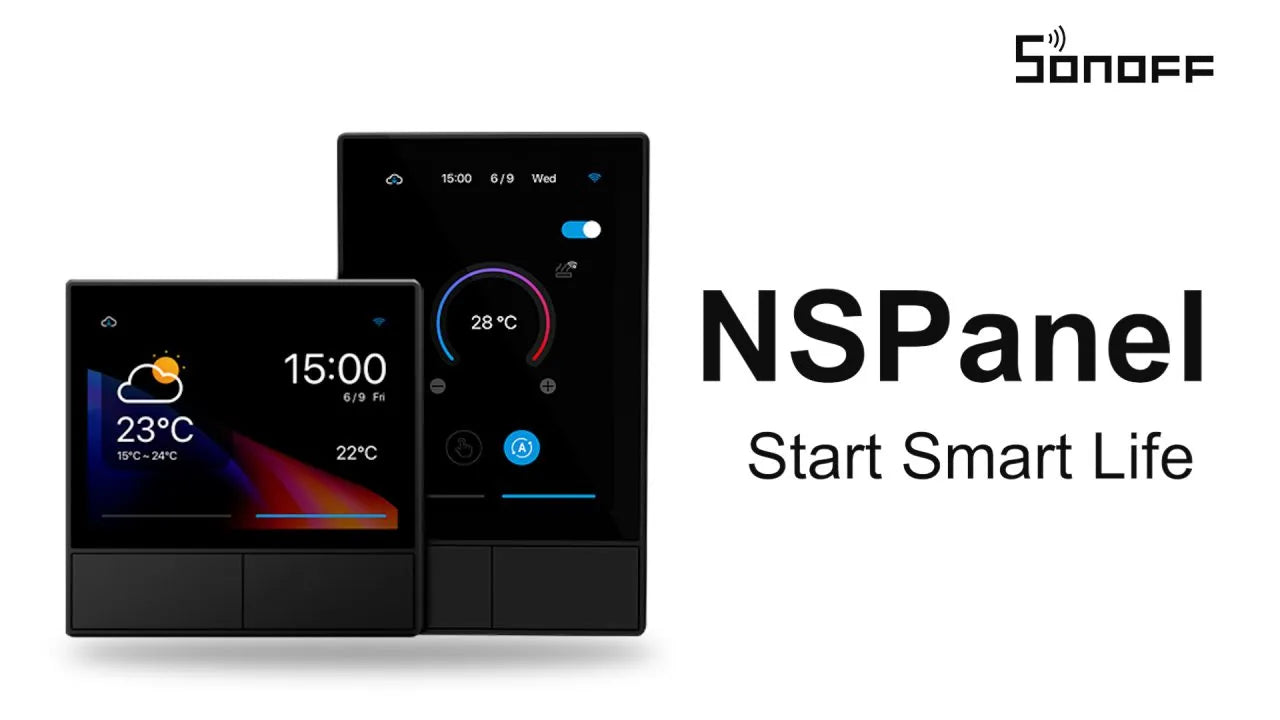
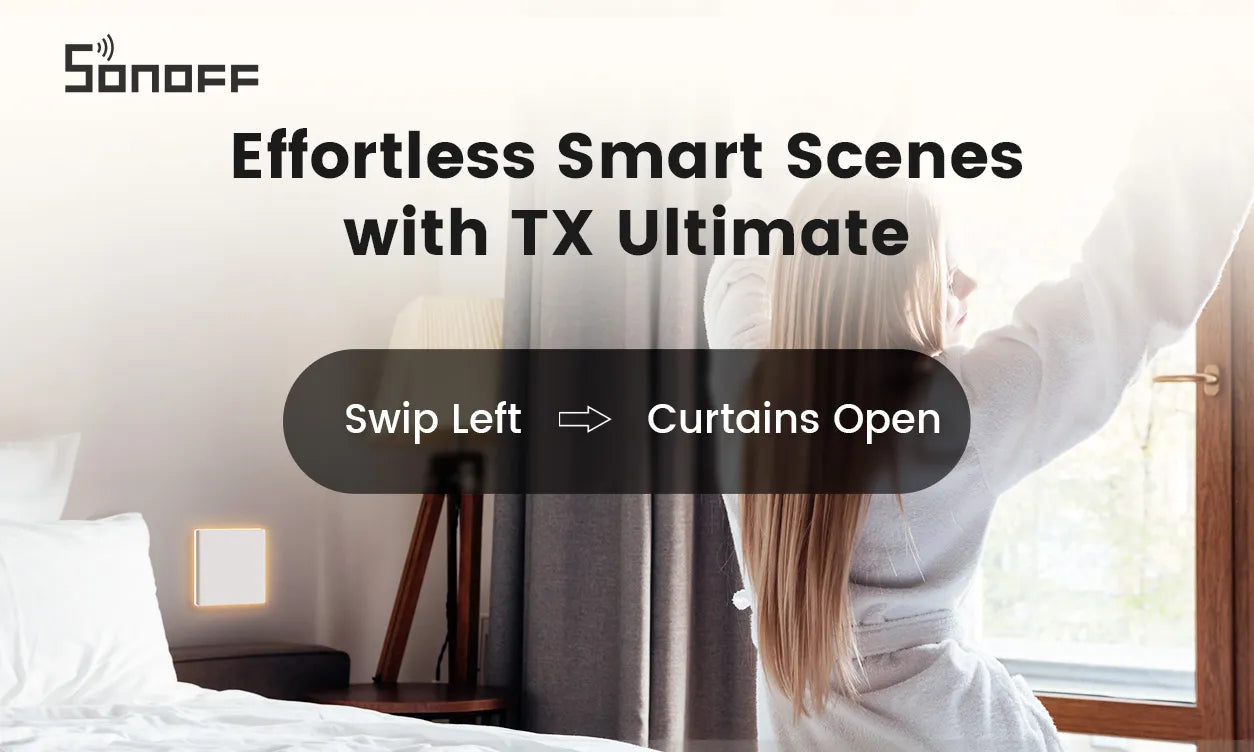

Commenta
Nota che i commenti devono essere approvati prima di essere pubblicati.
Questo sito è protetto da hCaptcha e applica le Norme sulla privacy e i Termini di servizio di hCaptcha.